학습내용
-
Airflow 운영상의 어려움
-
Docker 소개
-
Docker 설치
-
Docker 프로그램 개발 프로세스
-
실습: 간단한 Hello World 프로그램
1. Airflow 운영상의 어려움
-
라이브러리
-
라이브러리 / 모듈의 충돌 이슈 발생
-
DAG에 따라 실행에 필요한 라이브러리 / 모듈이 달라짐
-
이로 인해 DAG 혹은 태스크별로 별도의 독립 공간을 만들어줘야 함
-
DAG 혹은 태스크 코드를 Docker Image로 만들고 이를 Docker Container 안에서 실행
-
-
Worker의 부족
-
DAG의 수가 증가함에 따라 Airflow의 용량이 부족할 경우, Worker(CPU)가 부족할 수 있음
-
해결책
- Scale Up
- Scale Out
- 클라우드 서비스 사용
- 클라우드 서비스 사용
- K8S와 같은 컨테이너 기술
- Airflow Worker가 필요한만큼 K8S에서 동적으로 할당해 사용
- Airflow Worker가 필요한만큼 K8S에서 동적으로 할당해 사용
- Scale Up
-
-
낮은 서버 가동률
-
서비스별로 전용 서버를 할당하는 것은 여러 가지 이슈를 발생시킴
-
서비스별로 용량 관리해야 함
-
각 서비스에 속한 서버의 낮은 가동률
-
-
마찬가지로 K8S와 같은 컨테이너 기술 도입으로 해결 가능
- Airflow에 전용 서버를 할당하는 것이 아닌, Container Orchestration 서비스를 통해 할당, 사용 후 반환
- Airflow에 전용 서버를 할당하는 것이 아닌, Container Orchestration 서비스를 통해 할당, 사용 후 반환
-
-
Airflow에서 Docker, K8S 사용하는 방법
-
Airflow Operator로 KubernetesPodOperator 사용
- 특정 태스크를 Docker Image로 만들어 K8S에서 실행
- 특정 태스크를 Docker Image로 만들어 K8S에서 실행
-
Airflow Operator로 DockerOperator 사용
- 특정 태스크를 Docker Image로 만들어 Docker Container 위에서 실행
- 특정 태스크를 Docker Image로 만들어 Docker Container 위에서 실행
-
Airflow Executor로 다음 중 하나를 사용
-
Airflow Executor: 태스크를 관리하고 실행하는 역할
-
KubernetesExecutor: 모든 DAG 코드가 Docker Image로 빌드되어 K8S에서 실행
-
CeleryKubernetesExecutor: CeleryExecutor와 KubernetesExecutor를 동시에 사용
- Airflow 로드가 전체적으로 큰데 소수의 태스크만 독립시킬 경우 사용
- Airflow 로드가 전체적으로 큰데 소수의 태스크만 독립시킬 경우 사용
-
LocalKubernetesExecutor: LocalExecutor와 KubernetesExecutor를 동시에 사용
-
-
2. Docker 소개
-
개발한 프로그램이 다른 컴퓨터에서 안 돌아가는 문제를 해결하기 위해 Docker 사용
-
내 컴퓨터 환경을 그대로 패키징해서 배포
-
Docker Image: 독립적으로 완전하게 만들어진 패키지
-
Docker Container: Docker Image를 독립된 환경에서 실행한 것
-
-
소프트웨어를 일관되게 빌드, 실행, 배포하는 것이 Docker의 목표
-
Virtual Machines vs Docker Containers
-
Virtual Machines
-
AWS EC2가 대표적인 Virtual Machine(VM)
-
하드웨어를 추상화해서 컴퓨터 위에 가상의 컴퓨터를 올린 것
- 보통 하나의 컴퓨터 위에 다수의 VM을 실행

-
장점
-
소프트웨어를 실행하기 위한 독립적이고 분리된 공간을 제공
-
다수의 소프트웨어를 각각의 VM에서 독립적으로 실행 가능
-
-
단점
-
각각의 VM이 자신만의 OS를 필요로 함
-
실행하는데 오래 걸리고, 유료 OS일 경우 라이센스 비용 필요
-
VM끼리 자원을 공유하기 때문에 자원을 많이 소비함
-
-
-
Docker Containers
-
소프트웨어를 실행하기 위한 독립적인 공간
-
Volume이라고 부르는 자체 파일 시스템을 갖고 있음
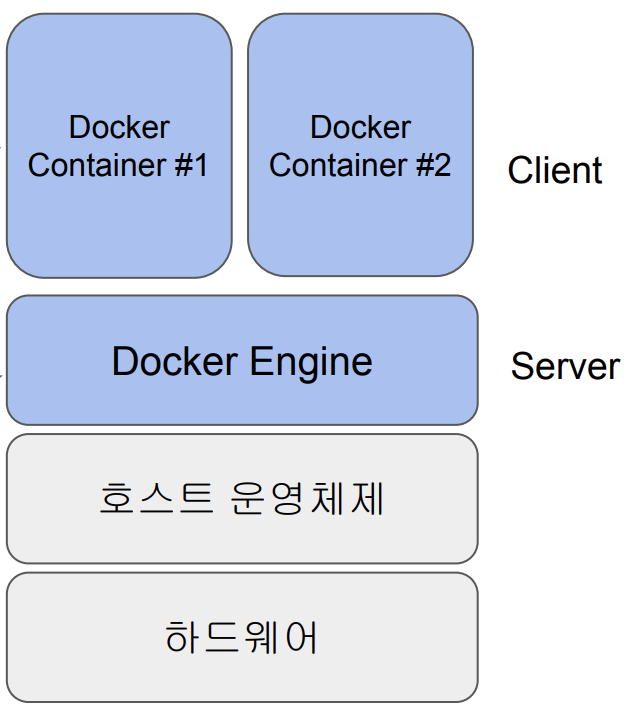
-
장점
-
다수의 소프트웨어를 각각의 Container에서 독립적으로 실행 가능
-
자원 소비가 적어 몇 백개까지의 Container 실행 가능
-
호스트 OS를 사용해 빠른 실행
-
-
단점
-
많은 수의 Container를 관리하는 것이 쉽지 않음
-
호스트 OS를 사용하기 때문에 다른 OS와 호환이 어려움
-
GUI 소프트웨어 개발에 적합하지 않음
-
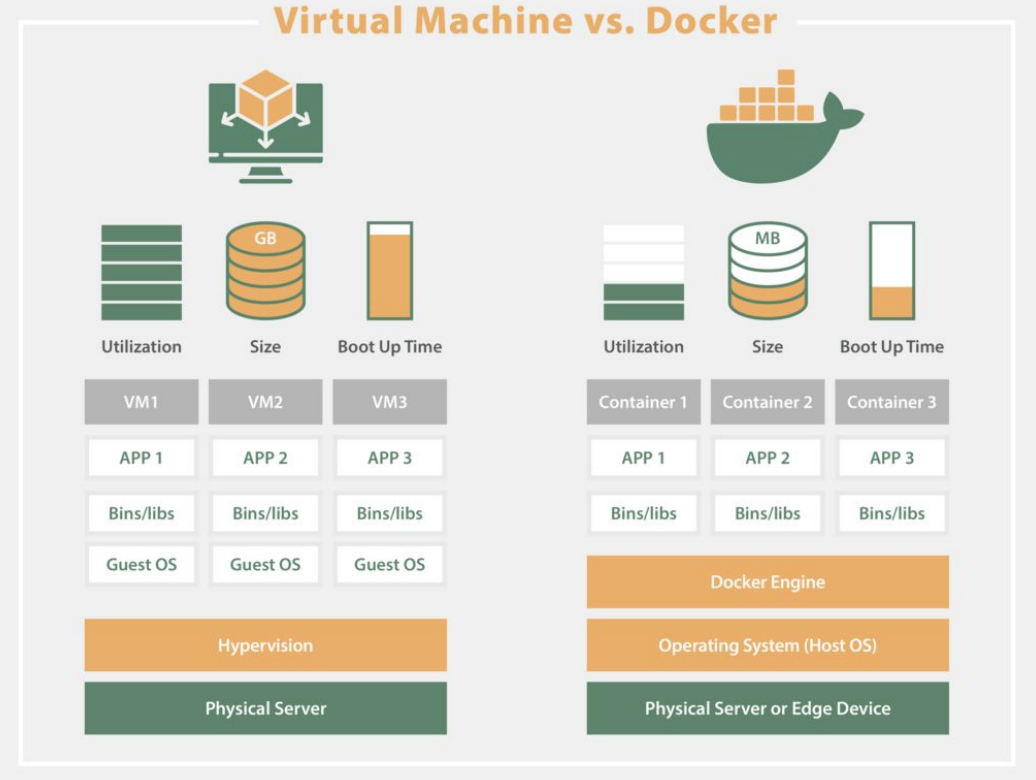
-
-
3. Docker 설치
-
Docker Desktop = Docker Engine + Tools
-
사양
-
맥
-
4GB 이상의 메모리
-
맥 OS 11버전 이상
-
-
윈도우
-
4GB 이상의 메모리
-
64비트 윈도우 10 or 윈도우 11
-
Hyper-V, Container 기능 활성화
-
WSL 기능 지원
-
-
4. Docker 프로그램 개발 프로세스
-
Docker 사용 프로세스
-
대상 소프트웨어 선택
- 다수의 컴포넌트로 구성된 소프트웨어의 경우, 각각을 Docker Image로 빌드해야할 수도 있음
- 다수의 컴포넌트로 구성된 소프트웨어의 경우, 각각을 Docker Image로 빌드해야할 수도 있음
-
Docker Image로 빌드(Dockerization)
-
Dockerfile: 세부 정보를 기술하는 텍스트 파일
- 해당 소프트웨어를 Image로 만들기 위한 Docker 명령어 포함
- 해당 소프트웨어를 Image로 만들기 위한 Docker 명령어 포함
-
Docker Image: 하나의 Docker Container 안에서 실행
- Dockerfile을 기준으로 만들어지며, 소프트웨어를 실행하기 위해 필요한 모든 것을 포함
- Dockerfile을 기준으로 만들어지며, 소프트웨어를 실행하기 위해 필요한 모든 것을 포함
-
-
-
Docker Image 구성 요소
-
기본 OS와 같은 소프트웨어의 실행 환경
-
소프트웨어(코드)
-
라이브러리
-
파일 시스템 스냅샷
-
환경 설정 변수: 빌드 시의 변수와 실행 시의 변수 두 가지
-
Image 메타 데이터
-
-
Docker Image 실행
-
Docker Container를 통해 Image 내의 소프트웨어가 실행됨
-
Container는 자체 파일 시스템을 갖는 특수한 프로세스로, Image의 파일 시스템이 로딩됨
-
Docker Image 등록: Docker Hub
- Docker Registry: Docker Image들의 보관소
- Docker Registry: Docker Image들의 보관소
-
On-premise Registry와 Cloud Registry로 구분
-
-
Docker Hub
-
Docker가 제공하는 Image 공유 서비스
-
Public, Private Repo 제공
-
Official Image 사용 가능
-
Github와 연동을 통해 Automated Build 제공
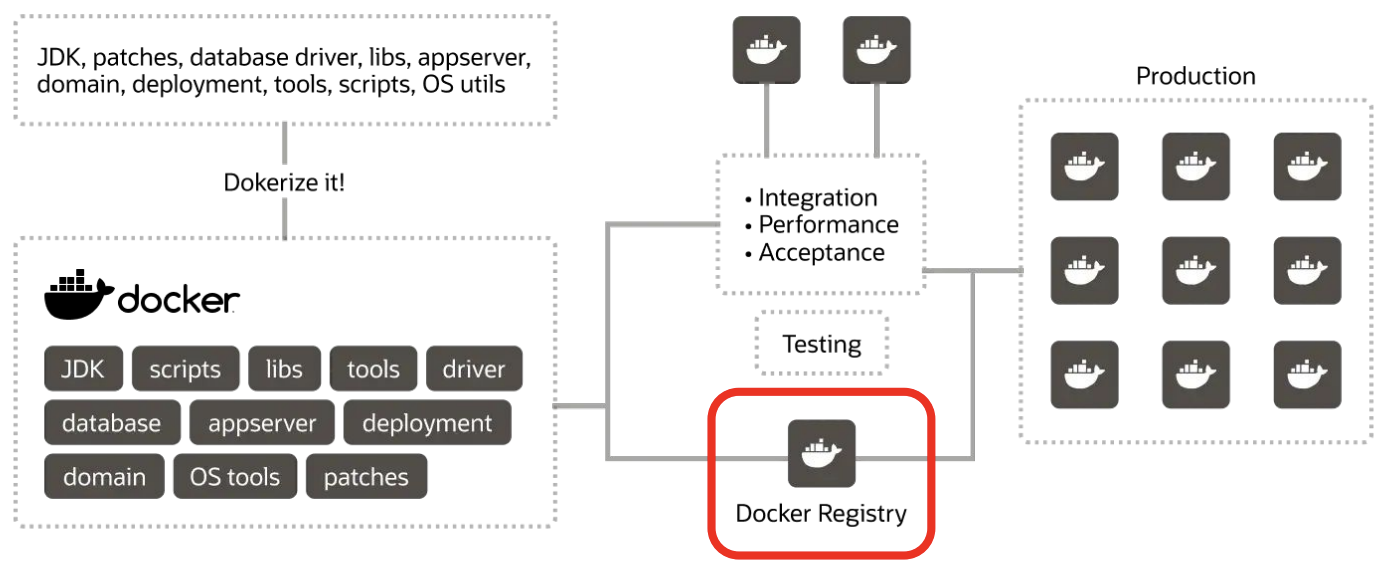
-
-
5. 실습: 간단한 Hello World 프로그램
-
Dockerfile
- Docker에게 소프트웨어 설치 명령을 기술하는 역할
FROM node:alpine COPY ./app WORKDIR /app CMD node app.js-
FROM: 베이스 이미지
-
COPY: 코드 복사
-
WORKDIR: Working Directory 지정
-
CMD: 사용할 명령
-
기타 키워드
-
ARG: Docker Image를 만들 때 사용되는 변수 지정
- 최종 Image에는 적재 X
- 최종 Image에는 적재 X
-
ENV: Container가 실행될 때 사용되는 환경변수
- 최종 Image에 적재
- 최종 Image에 적재
-
USER: Container 실행 시의 사용자 ID
-
EXPOSE: 서비스 사용 포트번호
-
RUN: 빌드 시 실행할 명령
- 보통 다른 패키지를 설치하거나, 새로운 레이어를 생성할 때 사용
- 보통 다른 패키지를 설치하거나, 새로운 레이어를 생성할 때 사용
-
- Docker에게 소프트웨어 설치 명령을 기술하는 역할
-
Dockerfile 키워드: CMD vs ENTRYPOINT
-
비슷하게 Container가 시작할 때 실행되어야 하는 명령을 지정하는 기능
-
둘 다 하나의 Dockerfile 내에서 여러 번 사용할 경우, 마지막 것만 실행됨
-
둘을 같이 사용할 경우, ENTRYPOINT가 기본 명령이 되고, CMD가 인자를 제공
... ENTRYPOINT ["entrypoint.sh"] CMD ["param1", "param2"]
-
가능한 CMD만 사용
- ENTRYPOINT 사용 시 파라미터가 감춰질 수 있기 때문에 혼란 발생 가능
- ENTRYPOINT 사용 시 파라미터가 감춰질 수 있기 때문에 혼란 발생 가능
-
-
Docker Image 생성
-
docker build —platform linux/amd64 -t hello-world-docker .-
애플 M1 프로세스의 경우, ARM 기반 아키텍처이기 때문에 리눅스에서 동작하지 않아서 --platform 옵션을 사용해 linux/amd64 지정
-
-t: Image 이름 지정 옵션
-
-
-
Docker Container로 실행
docker run hello-world-docker
-
명령어
-
docker image ls: Docker Image 목록 출력
-
docker login --username = XXX: Docker Hub에 로그인
-
docker push repo_name/image_name: Docker Hub에 이미지 업로드- 공식 이미지의 경우 repo_name 없음
- 공식 이미지의 경우 repo_name 없음
-
docker pull image_name: Docker Hub에서 이미지 다운로드
-
docker run --name = XXX: Container ID 대신 name을 사용해 Image 실행
-
docker logs: Container에서 생성된 stdout, stderr단의 로그를 읽어옴- --follow 옵션을 사용해 지속적으로 스트리밍 가능
- --follow 옵션을 사용해 지속적으로 스트리밍 가능
-
-
docker run vs docker exec
docker run: 새로운 container 실행
docker exec: 실행된 Container 위에서 작업- Container ID가 필요
- Container ID가 필요
- 두 명령 모두 --user_root 혹은 -u root를 통해 루트 사용자로 연결 가능
-
Docker tag
-
Docker Image의 버전이나 변형을 나타내는 문자열
-
default: latest
-
Image 이름 뒤 세미콜론 뒤에 작성
-
-

